MP3 Converter
- COBA GRATIS COBA GRATIS
- 1. Konversi MP3 ke Format Lainnya+
-
- 1.1 Konversi MP3 ke WAV
- 1.2 Konversi MP3 ke OGG
- 1.3 Konversi MP3 ke AA
- 1.4 Konversi MP3 ke M4R
- 1.5 Konversi MP3 ke WMA
- 1.6 Konversi MP3 ke FLA
- 1.7 Konversi MP3 ke AIFF
- 1.8 Konversi MP3 ke WMV
- 1.9 Konversi MP3 ke M4A
- 1.10 Konversi MP3 menjadi Ringtone
- 1.11 Konversi MP3 ke iTunes
- 1.12 Konversi MP3 ke FCP
- 1.13 Konversi MP3 ke Windows Media Player
- 2. Alat MP3 & Tips+
-
- 2.1 Konverter MP3 untuk Mac
- 2.2 Konverter MP3
- 2.3 Konverter MP3 Gratis
- 2.4 Alat Pemutar MP3
- 2.5 Alat Pemutar MP3 Terbaik
- 2.6 Konversi iTunes ke MP3
- 2.7 CD ke MP3 iTunes
- 2.8 Konversi DVD ke MP3
- 2.9 Konversi Daftar Putar Spotify ke MP3
- 2.10 Konverter File MP3 ke Teks
- 2.11 Konverter MP3 VEVO
- 2.13 Konverter Online YouTube ke MP3
- 2.14 Konverter YouTube MP3 untuk Android
- 2.17 Download MP3 ke iPhone
- 2.19 Konverter YouTube ke MP3 Gratis
- 2.21 Ekspor Audacity ke MP3
- 2.22 Konversi MIDI ke MP3
- 2.23 Konversi SoundCloud ke MP3
- 2.24 Konversi Suara ke MP3
- 2.25 Situs MP3
- 2.26 Pembuat Nada Dering MP3
- 2.27 Unggah MP3 ke YouTube
- 2.28 Alat Pemotong MP3
- 2.29 Alat Pengurang Ukuran MP3 Online
- 2.30 Pengeditan Tag MP3
- 2.31 Simpan File Garageband dalam MP3
- 2.32 Perekam MP3
- 2.33 Hapus Vokal dari MP3
- 2.34 Klip ke MP3
- 2.35 Pengedit MP3 Terbaik
- 2.36 Konverter File Video ke MP3 untuk iPhone
- 2.37 Konversi tautan ke MP3
- 2.38 Aplikasi Video ke MP3 untuk iPhone dan Android
- 2.39 Aplikasi Konverter MP3 ke MP4 Gratis
- 2.40 Tambahkan MP3 ke Video
- 2.41 Konversi Rekaman ke MP3
- 2.42 Konverter Lagu MP3 Gratis
- 2.43 Konversi GSM ke MP3
- 2.44 Ekstraktor MP3
- 2.45 Konverter Musik ke MP3
Cara Praktis Konversi CD ke MP3 Tanpa iTunes
Ditulis oleh Christine Smith • 2023-03-06 18:35:01 • Solusi Terbaik
Dengan tidak lagi digunakannya pemutar disk, memainkan file CD di smartphone dan pemutar lainnya pun memungkinkan dengan konversi CD ke format audio seperti MP3. Tersedia beberapa program untuk membantu anda untuk konversi. Ketahui tentang cara konversi CD ke MP3 iTunes dan alat konversi CD ke MP3 iTunes terbaik untuk konversi CD ke MP3 dengan mudah.
(Mungkin anda ingin mengetahui beberapa rekomendasi alat konversi YouTube ke iTunes)
- Bagian 1. Menggunakan iTunes untuk konversi CD ke MP3
- Bagian 2. Cara konversi CD ke MP3 tanpa iTunes pada Windows/Mac
Bagian 1. Menggunakan iTunes untuk konversi CD ke MP3
iTunes dapat digunakan untuk mengimpor, konversi, dan juga memutar file musik. Dengan menggunakan program, anda dapat pula melakukan konversi CD ke format MP3 tanpa harus menginstal software dari pihak ketiga. Prosesnya sederhana dan cepat dengan kualitas hasil yang baik.
Langkah-langkah konversi CD ke MP3 menggunakan iTunes
Langkah 1: Sebagai langkah pertama, pilih format default untuk mendownload dan konversi file ke iTunes. Untuk melakukan ini, bukalah Edit > Preferences pada tampilan muka iTunes Windows anda. Pada jendela pop-up, pilih opsi Import Settings dari tab General. Selanjutnya, pilih MP3 Encoder dari bagian Import Using kemudian klik tombol OK.
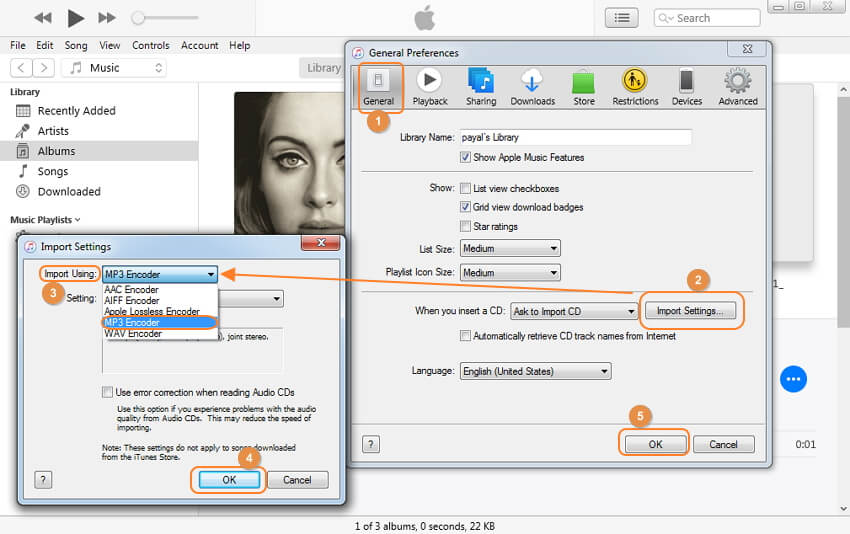
Langkah 2: Lalu masukkan CD yang akan dikonversi ke sistem drive anda. Ketika disk diakses, jendela dialog pada iTunes akan muncul menanyakan apakah anda ingin mengimpor file pada disk ke pustaka iTunes. Klik tombol Yes.
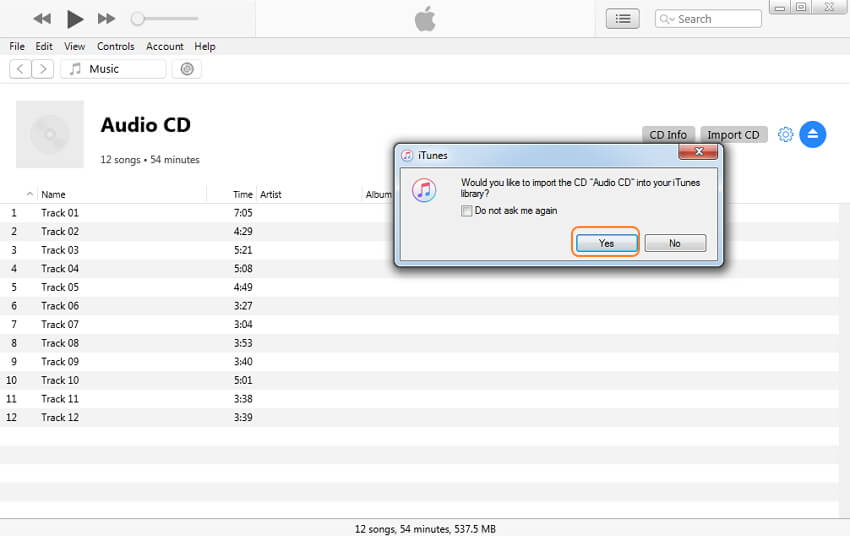
Langkah 3: Aplikasi iTunes akan mulai mengimpor seluruh file pada disk ke pustakanya dan tanda progres di bagian atas tampilan akan menampilkan file-filenya saat diunduh beserta waktu yang tersisa.
Jika tidak, saat disk dimasukkan dan diakses aplikasi iTunes, anda dapat mengklik tombol Import CD dan dari jendela pop-up pilih opsi encoder MP3 dan dengan langkah ini, iTunes mengonversi CD ke MP3.
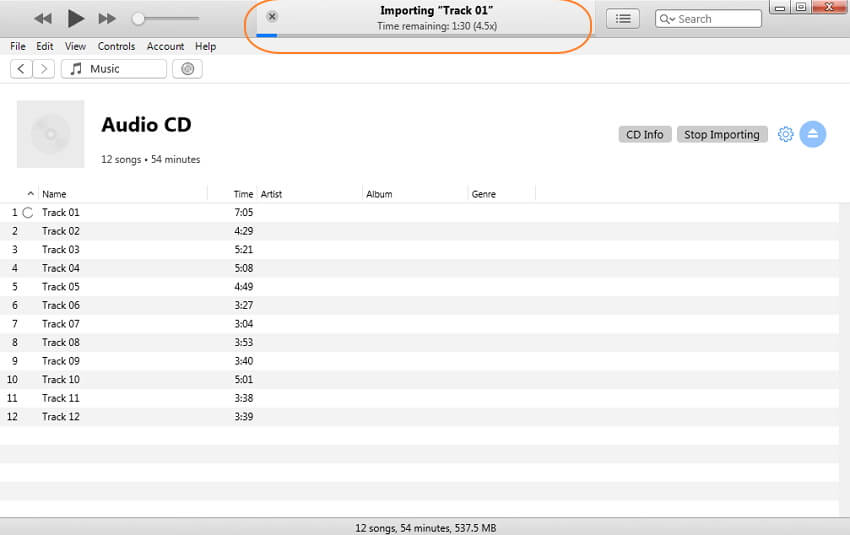
Bagian 2. Cara konversi CD ke MP3 tanpa iTunes pada Windows/Mac
Software desktop profesional tentu berfungsi lebih baik daripada itunes untuk konversi CD ke format MP3 dan salah satu program terbaik untuk hal ini adalah Wondershare UniConverter. Software ini memungkinkan anda melakukan konversi seluruh file menjadi MP3 pada disk dan format-format lainnya tanpa kehilangan kualitas. Program tersebut juga memiliki opsi untuk mengedit sample rate, channel, dan bit rate pada file sesuai kebutuhan. Software Wondershare tersedia untuk seluruh versi terakhir sistem Windows dan Mac.
 Wondershare UniConverter - Konversi CD ke MP3 untuk Windows/Mac
Wondershare UniConverter - Konversi CD ke MP3 untuk Windows/Mac

- Alternatif terbaik bagi iTunes untuk konversi CD ke MP3 tanpa kehilangan kualitas.
- Mendukung 1000+ format video dan audio termasuk MP3, WAV, M4A, FLAC, AAC, dan sebagainya.
- Burn file video ke CD dengan kecepatan super cepat untuk dimainkan pada perangkat apapun.
- Kustomisasi video dengan trimming, cropping, memotong, menggabungkan, mengedit subtitel, dan lain-lain.
- Transfer file yang telah dikonversi ke iPhone, iPad, dan perangkat android dengan mudah.
- Sinkronisasikan file secara langsung ke iTunes setelah konversi hanya dengan satu klik.
- Download/rekam video online yang berasal dari lebih dari 10.000 situs seperti YouTube.
- Toolbox serbaguna yang termasuk pengkoreksi metadata video, kompres video, dan screen recorder.
- OS yang didukung: Windows 10/8/7/XP/Vista, macOS 11 Big Sur, 10.15 (Catalina), 10.14, 10.13, 10.12, 10.11, 10.10, 10.9, 10.8, 10.7, 10.6.
Langkah-langkah konversi CD ke MP3 tanpa iTunes pada Windows/Mac
Langkah 1 Masukkan CD dan buka Wondershare UniConverter.
Download, instal, dan jalankan Wondershare UniConverter pada PC/Mac anda. Dari tampilan utama pilih opsi CD Converter dari bagian Toolbox. Masukkan terlebih dahulu CD yang perlu dikonversi ke dalam drive PC anda.
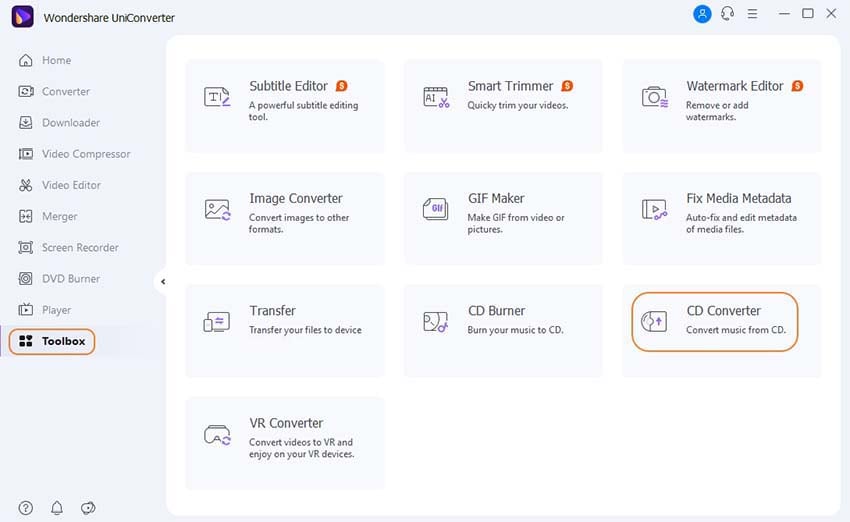
Langkah 2 Kustomisasi pengaturan konversi CD ke MP3.
Saat CD diakses oleh program, tampilan akan menunjukkan seluruh file yang ada di dalamnya. Di sini anda dapat memilih untuk konversi seluruh file atau hanya file yang dipilih. Selanjutnya, pada bagian Output Format, pilih MP3 sebagai format yang diinginkan. Klik tombol Encoder Settings untuk mengedit parameter file seperti channel, bit rate, dan sample rate. Tekan tombol OK untuk konfirmasi perubahan yang dilakukan.
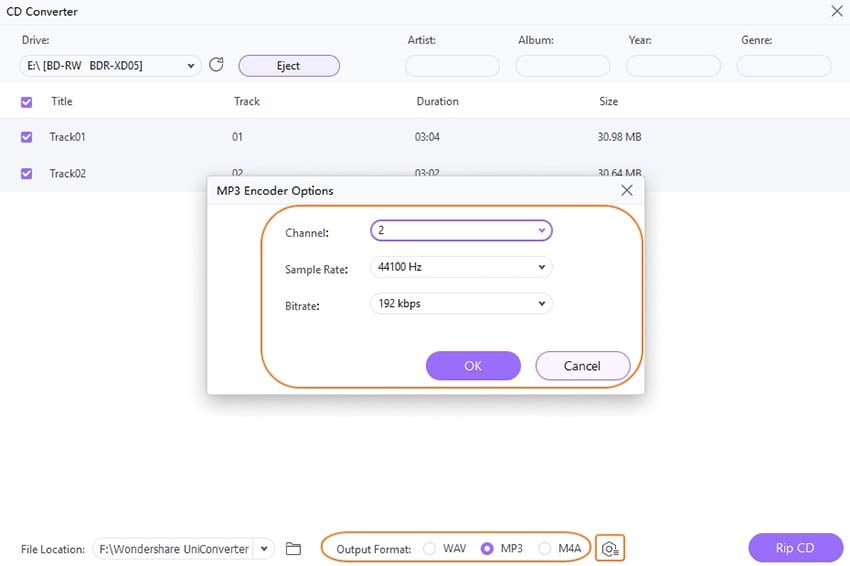
Langkah 3 Konversi CD ke MP3 tanpa iTunes
Terakhir, pilih lokasi sistem untuk menyimpan file yang telah dikonversi. Klik tombol Rip CD untuk mulai memproses dan konversi file yang dipilih dari disk ke format MP3.
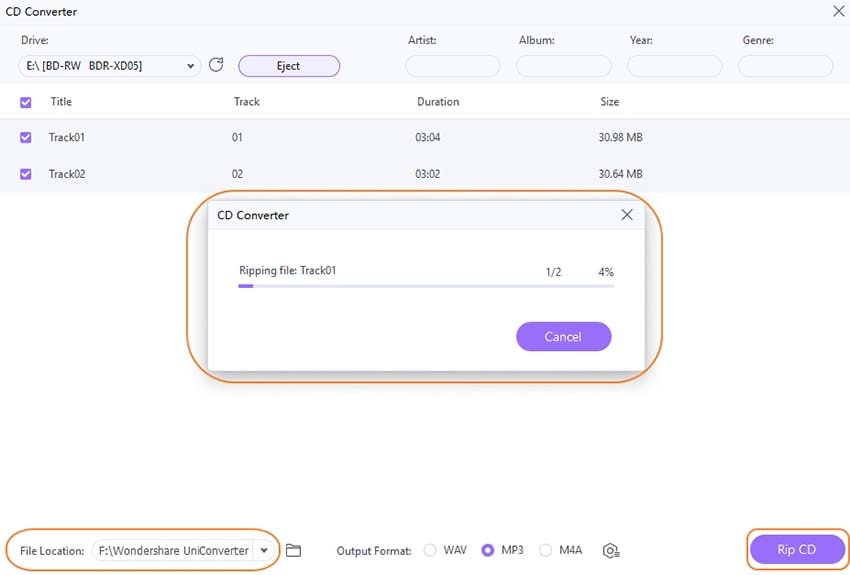
iTunes berfungsi sebagai tool dasar untuk konversi file CD sedangkan menginstal Wondershare UniConverter menjamin konversi dengan kualitas tinggi sekaligus kebebasan mengedit parameter file sesuai yang dibutuhkan.



Christine Smith
chief Editor